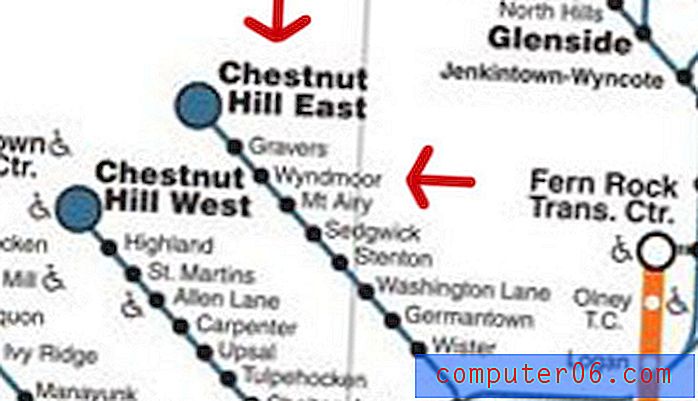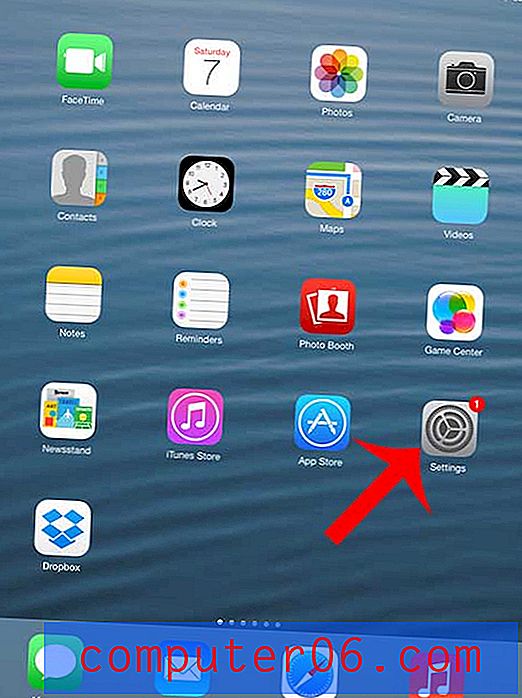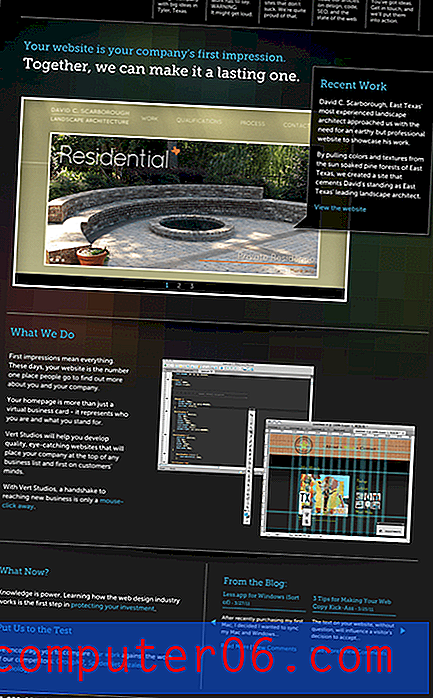Hoe de standaard bestandsindeling voor opslaan in Word 2013 te wijzigen
Microsoft Word 2013 slaat op in het .docx-bestandstype als u geen van de instellingen voor het programma wijzigt. Dit is geweldig wanneer u een document moet delen met andere mensen die applicaties gebruiken die compatibel zijn met dat bestandstype. Maar oudere versies van Word gebruikten een .doc-bestandsindeling die wordt geopend in de compatibiliteitsmodus in Word 2013.
Hoewel Word 2013 het .doc-bestandsformaat aankan, kunnen er enkele problemen zijn met oudere versies van Word wanneer u het omgekeerde probeert te doen en .docx-bestanden in die oudere programma's probeert te openen. Als dit een groot genoeg probleem is voor uw werk- of schoolomgeving, dan kunt u besluiten om te beginnen met standaard opslaan in een ander bestandsformaat. Onze gids hieronder laat zien hoe u dit moet doen.
Houd er rekening mee dat de onderstaande stappen de standaardbestandsindeling wijzigen die wordt gebruikt wanneer u nieuwe documenten opslaat. Documenten die al in een bepaald bestandsformaat waren opgeslagen, blijven in dat formaat.
Hier leest u hoe u het bestandsformaat wijzigt waarin Word 2013 standaard zal opslaan -
- Open Word 2013.
- Klik op het tabblad Bestand in de linkerbovenhoek van het venster.
- Klik op de knop Opties onder aan de kolom aan de linkerkant van het venster.
- Klik op het tabblad Opslaan in de linkerkolom van het venster Word-opties .
- Klik op de vervolgkeuzelijst rechts van Bestanden opslaan in deze indeling en klik vervolgens op het gewenste bestandstype in de lijst. Klik op de OK- knop onderaan het venster om uw wijzigingen toe te passen.
Deze stappen worden hieronder herhaald met afbeeldingen -
Stap 1: Open Word 2013.
Stap 2: klik op Bestand in de linkerbovenhoek van het venster.

Stap 3: klik op Opties in de kolom aan de linkerkant van het venster. Dit opent een nieuw venster genaamd Word Options .
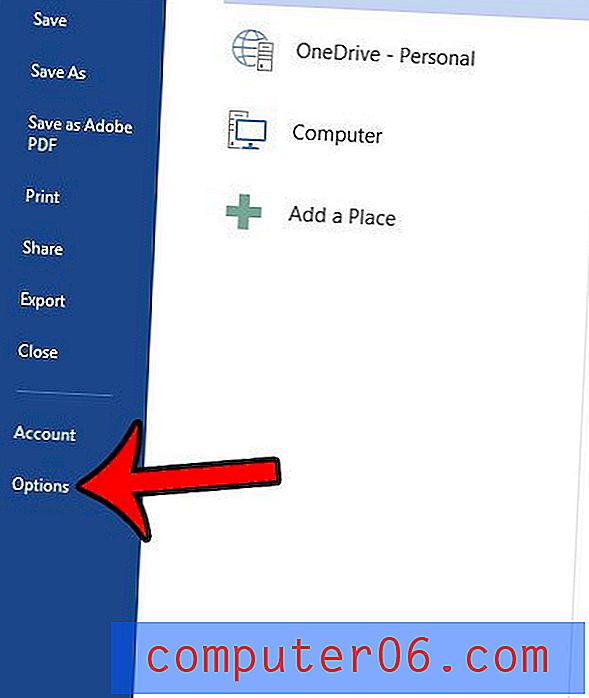
Stap 4: klik op het tabblad Opslaan in de kolom aan de linkerkant van Word-opties .
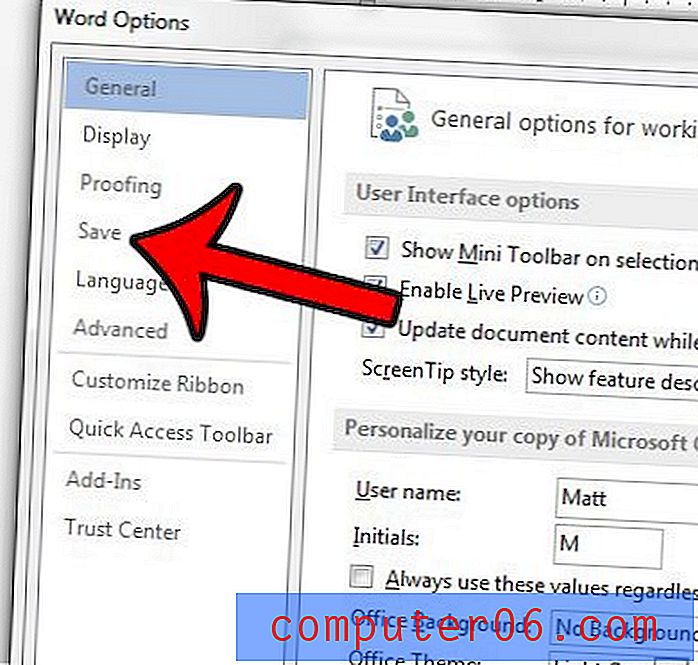
Stap 5: klik op de vervolgkeuzelijst rechts van Bestanden opslaan in deze indeling en klik vervolgens op het bestandstype waarin u standaard nieuwe bestanden wilt opslaan. Vervolgens kunt u onder aan het venster op de knop OK klikken om uw wijzigingen toe te passen.
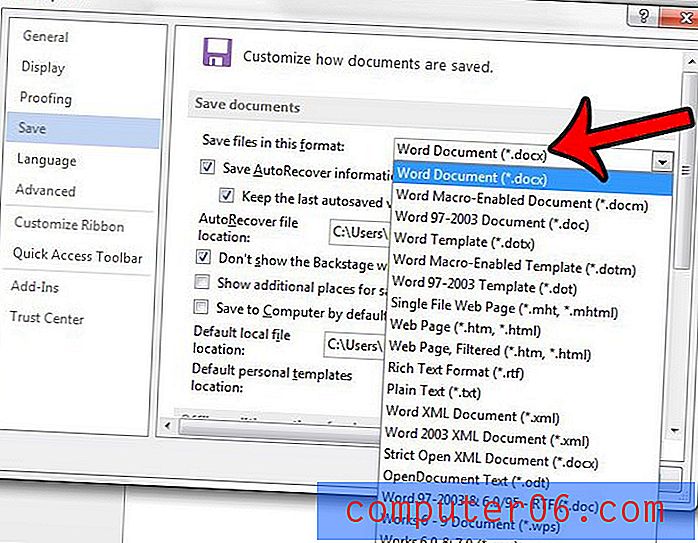
Er zijn andere bestandsindelingen die u kunt opslaan in Word 2013, maar die niet beschikbaar zijn als standaardkeuzes. U kunt bijvoorbeeld opslaan in een PDF in Word 2013 als u contacten hebt waarvoor documenten in die indeling nodig zijn.